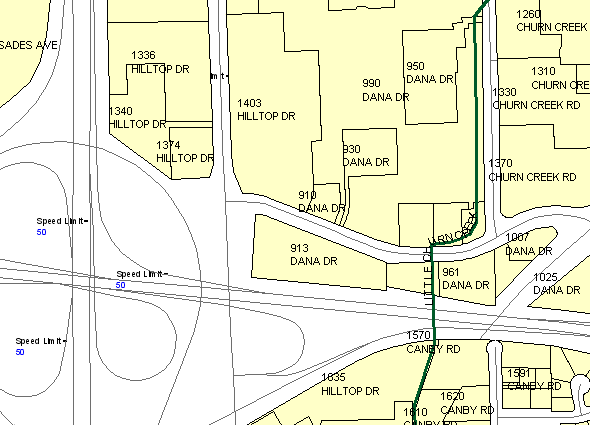对于线性要素,您可以指定要素的标签跟随线条的曲线显示。例如,河流可以沿自身的弯道和曲线显示其名称。在此练习中,您将使用“高级布局”功能为地图中的小溪添加标签。
注: 此练习使用在练习 2:使用表达式优化标签中编辑过的地图。
沿曲线显示文字的步骤
- 打开在前面的练习中编辑并保存的地图。
您使用了“另存为”以新名称保存了该地图。
- 在“任务窗格”中,如果“显示管理器”尚未显示,则切换到该管理器。
- 选择“Creeks”图层,然后单击“样式”。
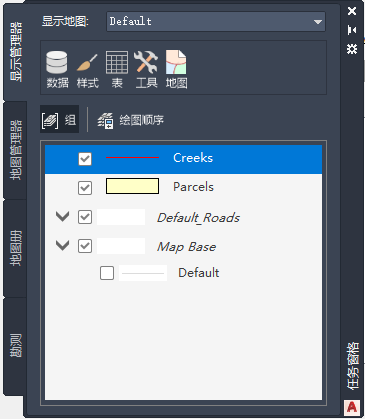
- 在样式编辑器中,单击窗口下半部分中“样式”下的单元。
- 在“设计线条样式”对话框中,将“颜色”更改为蓝色或绿色。 然后依次单击“应用”和“关闭”。
- 在样式编辑器中,单击窗口下半部分中“要素标签”下的单元。
- 在“设计标签样式”对话框中,执行以下操作:
- 单击“添加标签”。
- 对于“文字内容”,选择“NAME”。
- 对于“文字背景颜色”,选择“无颜色”。
- 在“高级”下,确保“标签位置”设置为“重复”。
- 单击“应用”,然后单击“关闭”。
- 关闭“样式编辑器”。